[RISOLTO] Il tuo computer è offline, accedi con lultima password Windows 10
![[RISOLTO] Il tuo computer è offline, accedi con lultima password Windows 10 [RISOLTO] Il tuo computer è offline, accedi con lultima password Windows 10](https://luckytemplates.com/resources1/images2/image-9241-0408150603104.jpg)
Se stai riscontrando l
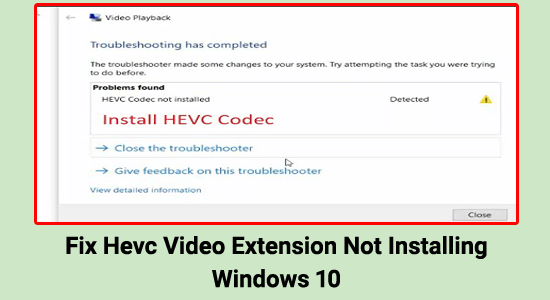
Il problema di installazione dell'estensione video Hevc non viene segnalato da molti utenti di Windows 10. Secondo gli utenti, non sono stati in grado di riprodurre un video e viene visualizzato un popup che è necessario scaricare un'estensione HEVC da Microsoft Store per riprodurre il video.
E mentre fanno clic sul pulsante Installa o Apri per l'estensione video HEVC dal Microsoft Store, viene visualizzato il messaggio di errore.
“It looks like you don’t have any applicable device(s) linked to your Microsoft account. To install, sign in on a device with your Microsoft account.”
Questo è molto fastidioso poiché anche dopo aver acquistato l'estensione video HEVC continuano a riscontrare l'errore. Molti hanno segnalato l'errore nella community ufficiale di Microsoft .
Bene, non c'è un motivo esatto per cui si verifica il problema, ma dopo aver esaminato scopriamo una serie di correzioni che hanno funzionato per diversi utenti interessati.
Quindi, di seguito scopri le potenziali soluzioni.
Cos'è HEVC e come funziona?
HEVC sta per codifica video ad alta efficienza , che è simile agli standard precedenti in quanto coinvolge un video sorgente con una sequenza di fotogrammi. Innanzitutto, il video viene codificato in un flusso di bit compresso, che viene quindi archiviato o inviato da un codificatore. Il decoder quindi decomprime il flusso di bit per creare una sequenza di frame.
Rispetto all'attuale tecnologia di codifica più efficiente, MPEG-4 o H.264 , utilizzata su dischi Blu-ray, video di Youtube e alcune trasmissioni TV satellitari , questo nuovo codec video può ridurre le dimensioni dei file video della metà.
Un quarto della dimensione dei file compressi con il codec MPEG 2 . Più specificamente, HEVC viene utilizzato per comprimere video 4K - e possibilmente video 8K in futuro - per la consegna.
Come risolvere l'estensione video Hevc non installata?
Innanzitutto, controlla se HEVC Video Extensions è già installato sul tuo computer o meno prima di procedere. Cerca app e funzionalità premendo Start e sfoglia l'elenco per le estensioni video HEVC.
Se non è ancora possibile installare l'estensione video HEVC , procedere con le seguenti soluzioni di seguito per gestire il problema di installazione dell'estensione video HEVC :
Sommario
Soluzione 1: prova a disconnetterti e ad accedere al tuo account Microsoft Store
Accedi e disconnetti ti aiutano a risolvere molti problemi e bug che causano il malfunzionamento o il malfunzionamento di Microsoft Store. Quindi, prova questo trucco rapido e vedi se sei in grado di correggere l'errore nel tuo caso.
Segui i passaggi per farlo:
Fare clic su Installa dopo aver trovato le estensioni video HEVC nello store e verificare se il problema delle estensioni video HEVC è stato risolto o meno.
Soluzione 2: verificare se il servizio di installazione di Microsoft Store è attivo
Nella casella Cerca, digita services.msc, seleziona Esegui come amministratore e verifica che il servizio di installazione di Microsoft Store sia selezionato nella scheda Servizi; in caso contrario, riavviare il computer e verificare se il problema delle estensioni video HEVC è stato risolto.
Soluzione 3: svuota la cache di Microsoft Store
La cache archiviata in Microsoft Store viene danneggiata e inizia a entrare in conflitto con i programmi durante l'esecuzione di qualsiasi azione o il download di qualsiasi applicazione. Quindi, prova a eseguire il comando Wsreset.exe , questo è uno strumento di risoluzione dei problemi che consente agli utenti di diagnosticare i problemi con Windows Store e quindi ripristinare la cache.
Quindi, svuota la cache seguendo i passaggi:
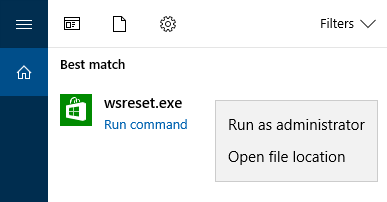
Soluzione 4: ripristinare l'app Microsoft Store
Se la cancellazione della cache dello store non funziona per te, nel tuo caso potrebbe funzionare il ripristino della cache di Microsoft Store per non poter installare le estensioni video HEVC.

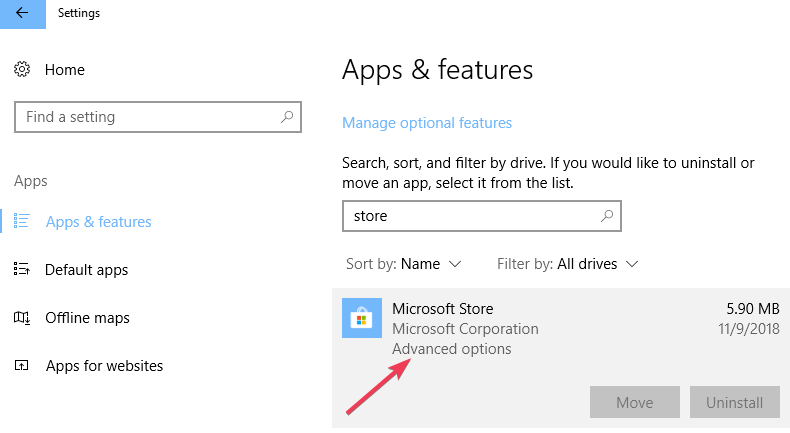
Ora apri il Microsoft Store cerca le estensioni video HEVC e fai clic su Ottieni installazione. Controlla se riesci a installarlo o se vedi ancora l'errore.
Soluzione 5: eliminare Windows DataStore e scaricare file
Molti utenti sono riusciti a correggere l'errore eliminando Windows DataStore e scaricando i file. Quindi, se hai ancora a che fare con l'errore, segui i passaggi indicati di seguito e verifica se l'errore viene corretto o meno.
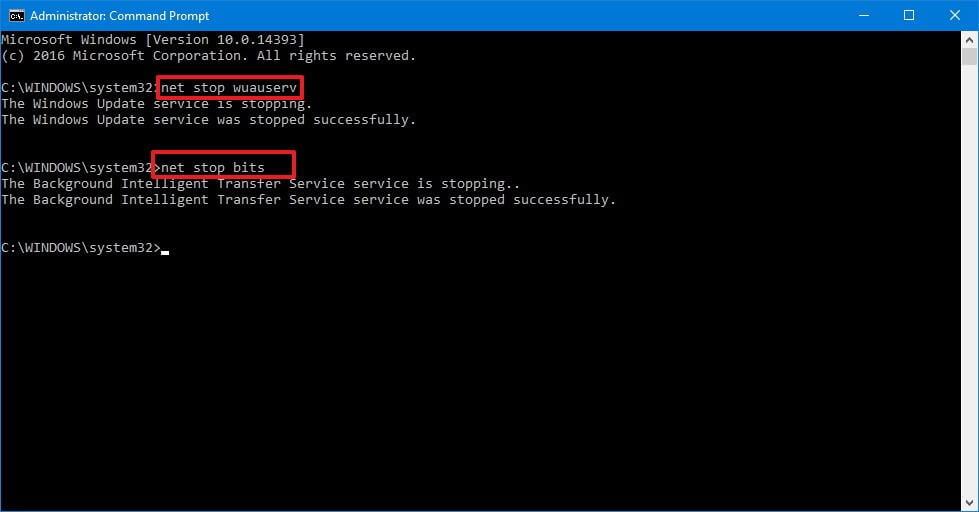
E dopo aver eliminato, riavvia il sistema per riavviare i servizi e vedere se il problema è stato risolto o vai alla prossima potenziale soluzione.
Soluzione 6: eseguire lo strumento di risoluzione dei problemi dell'app di Windows Store
Se vedi ancora l'errore, prova a eseguire lo strumento di risoluzione dei problemi dell'app di Windows Store integrato per correggere l'errore.
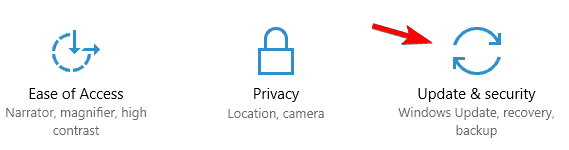
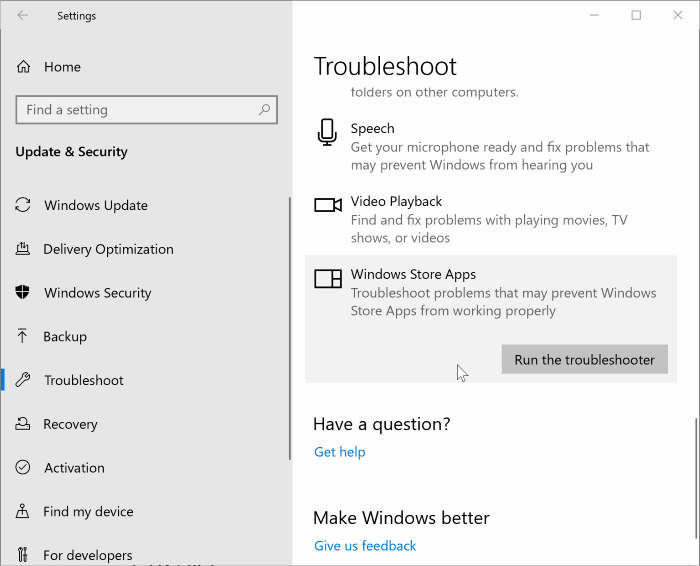
Soluzione 7: cancellare la cartella LocalCache
Se l'esecuzione dello strumento di risoluzione dei problemi dell'app di Windows Store integrato non risolve l'errore, prova a cancellare la cartella LocalCache e verifica se il problema dell'impossibilità di installare le estensioni video HEVC è stato risolto.
Segui i passaggi indicati per farlo:
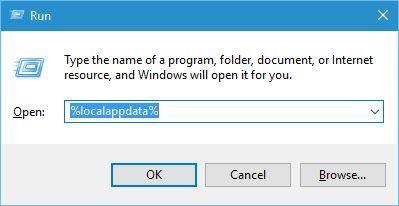
Soluzione 8: registrarsi nuovamente su Microsoft Store
Segui i passaggi per registrarti nuovamente a Microsoft Store e verifica se l'errore è stato risolto.
powershell -ExecutionPolicy Unrestricted Add-AppxPackage -DisableDevelopmentMode -Register $Env:SystemRoot\WinStore\AppxManifest.xml
Quindi, riavvia il dispositivo e ora apri Windows Store per verificare se questo ha risolto il problema dell'estensione HEVC Video che non si installa .
Soluzione 9: eseguire un'installazione di riparazione installando Media Creation Tool
Se nulla ha funzionato e non è possibile installare l'estensione video HEVC , eseguire un'installazione di riparazione , installando Media Creation Tool, aprire lo strumento e scegliendo l' opzione Aggiorna ora . Questo reinstalla Windows mantenendo file, programmi e la maggior parte delle impostazioni in posizione ed è anche il metodo più stabile per passare all'ultima versione.
Windows Store non è l'unico posto in cui puoi ottenere il codec/estensione HEVC . Il codec è incluso per impostazione predefinita in molti popolari programmi video di terze parti. Sebbene VLC sia fondamentalmente un lettore multimediale, include una serie di funzionalità nascoste di cui probabilmente non sei a conoscenza, come il supporto per il codec HEVC.
Anche se l'opzione Windows Store non è disponibile per te, puoi ottenere l'accesso gratuito al codec scaricando la versione corrente del software VLC per eliminare il problema delle estensioni video HEVC .
La migliore soluzione per risolvere i problemi delle estensioni video HEVC
Se nessuna delle soluzioni sopra indicate funziona per te, prova a eseguire lo strumento di riparazione PC altamente avanzato . Questo strumento è in grado di risolvere interi problemi ed errori relativi a Windows.
Questo strumento ripara i file Windows danneggiati, previene la perdita di file del PC, rimuove l'infezione da virus o malware e molto altro.
Quindi, sentiti libero di eseguire questa utilità automatica e rendere il tuo PC Windows privo di errori.
Ottieni lo strumento di riparazione del PC, per correggere l'errore di installazione dell'estensione video HEVC
Parole finali
Hevc Video Extension non installa problemi su Windows 10 è davvero molto fastidioso. Quindi qui ho fatto del mio meglio per elencare le migliori soluzioni possibili per superare l'errore e installare o riprodurre il video.
Assicurati di provare le soluzioni fornite una per una e controlla quale funziona per te. Si stima che una delle nostre soluzioni sia riuscita a correggere l'errore nel tuo caso.
Metti mi piace, condividi e segui anche la nostra pagina.
In bocca al lupo..!
Se stai riscontrando l
Vuoi spostare gli elementi in Presentazioni Google senza perdere la loro posizione relativa? Scopri come raggrupparli in pochi semplici passi.
Scopri come cancellare la cronologia delle connessioni desktop remoto in modo semplice e veloce seguendo i passaggi indicati.
Scopri come attivare o disattivare Caps Lock su Chromebook in modo semplice e veloce. Segui i nostri passaggi per personalizzare la tua esperienza di digitazione.
Scopri come regolare i rientri degli elenchi in Microsoft Word per migliorare la formattazione del tuo documento.
Stai riscontrando problemi con la connettività HDMI su Windows 11? Scopri come risolvere i problemi di HDMI con 11 semplici correzioni.
Scopri come risolvere Valheim continua a bloccarsi, bloccarsi, schermo nero e problemi di avvio. Segui queste soluzioni efficaci per giocare senza interruzioni.
Scopri come abilitare e personalizzare il lettore immersivo in Microsoft Word per una lettura più accurata, aiuto con la pronuncia delle parole e per ascoltare il documento letto ad alta voce.
Scopri come riprodurre i tuoi file musicali archiviati su Google Drive senza doverli scaricare. Utilizza Music Player per Google Drive per un
Scopri come risolvere l





![[RISOLTO] Valheim continua a bloccarsi, bloccarsi, schermo nero, non si avviano problemi [RISOLTO] Valheim continua a bloccarsi, bloccarsi, schermo nero, non si avviano problemi](https://luckytemplates.com/resources1/images2/image-5324-0408150843143.png)


![[RISOLTO] Errore imprevisto di Windows 10 Defender e Microsoft Defender Threat Service ha interrotto lerrore [RISOLTO] Errore imprevisto di Windows 10 Defender e Microsoft Defender Threat Service ha interrotto lerrore](https://luckytemplates.com/resources1/images2/image-1378-0408150533360.png)